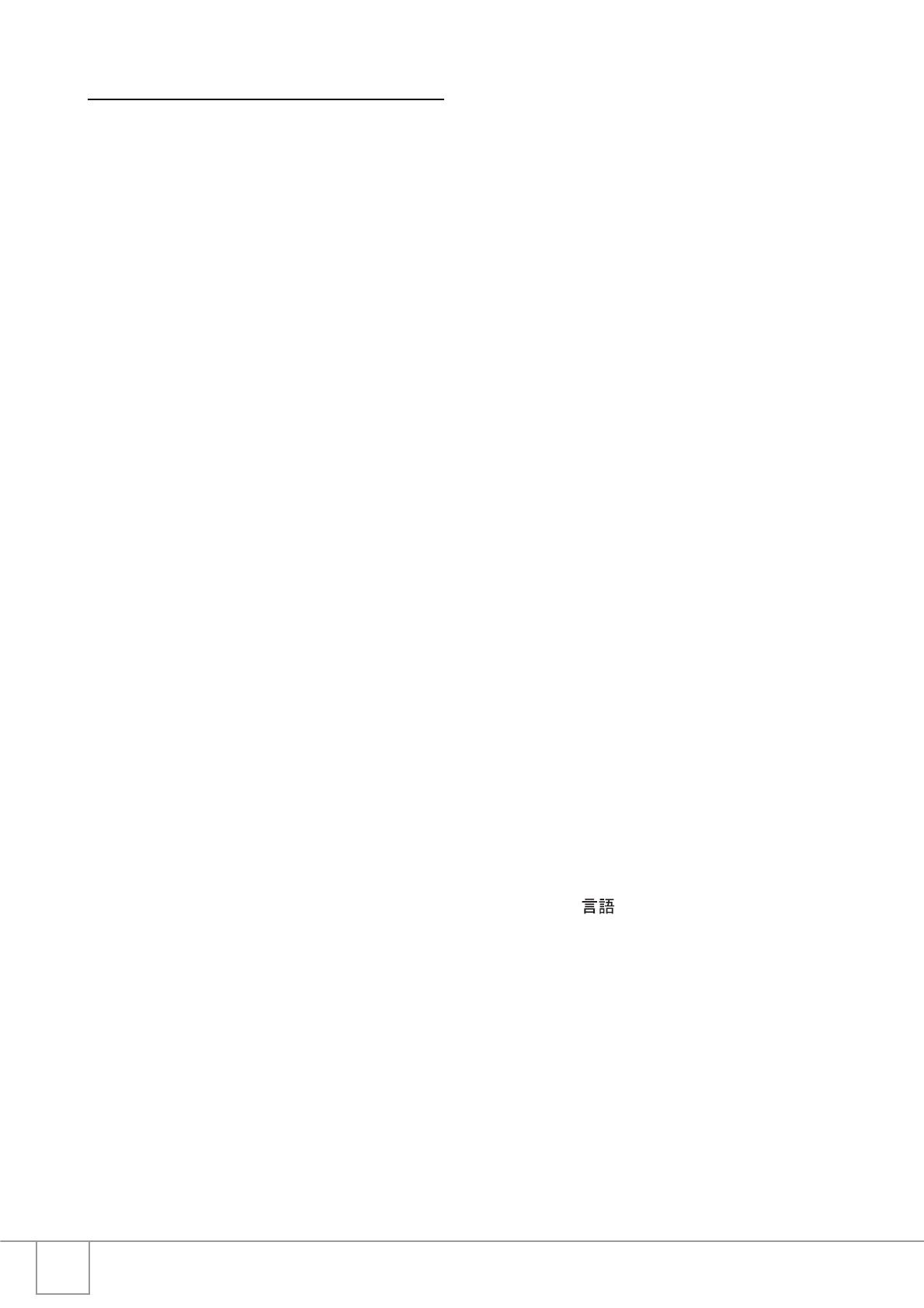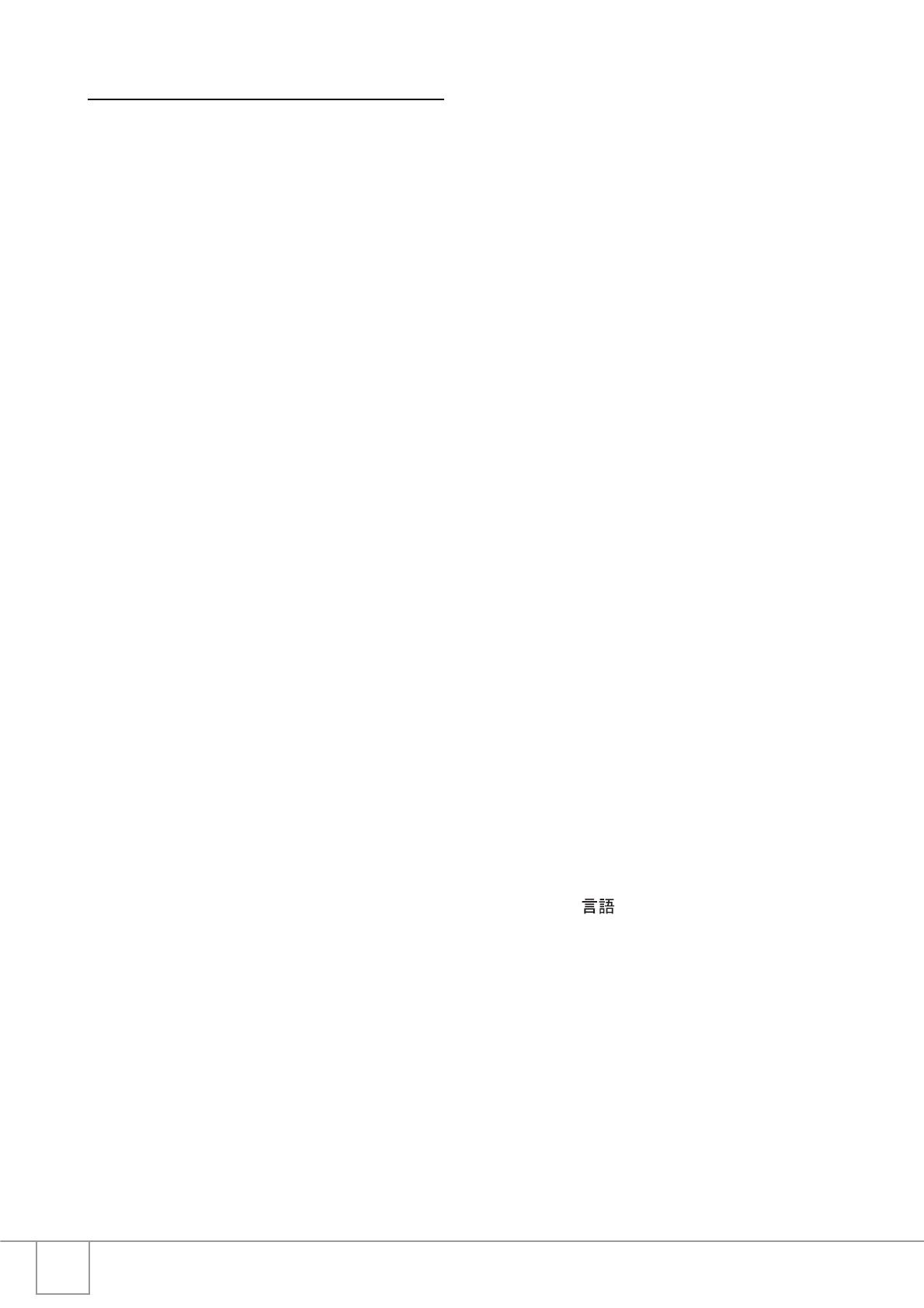
180
Índice
A
Acrobat Reader.......................................... 137
Adaptador de CA ................................. 11, 169
AJST.EXP.AUTOM...................................... 70
AJUSTE FECHA.................................. 24, 120
AJUSTE ISO ................................................ 81
AJUSTE ORIGINAL..................................... 83
AJUSTES INIC........................................... 131
ALTA SENS. ................................................ 38
Altavoz ......................................................... 13
Archivo WAV................................................ 95
AUTO APAGADO ...................................... 114
Autodisparador............................................. 86
Autofoco (AF)............................................... 62
AVISO AJUS.FILM..................................... 124
B
BALANCE BLANCO .................................... 79
Batería ......................................................... 16
Batería recargable ........................... 10, 19, 20
Bloqueo de enfoque..................................... 32
Botón ADJ........................................ 13, 57, 94
Botón Borrar/Autodisparador ........... 13, 49, 86
Botón DISP. ........................................... 13, 25
Botón Flash............................................ 13, 36
Botón Gran angular/Vista de
miniaturas ........................................ 13, 34, 45
Botón Macro........................................... 13, 35
Botón MENU/OK...................... 13, 59, 97, 109
Botón POWER ............................................. 12
Botón Reproducción .............................. 13, 42
Botón Revisión rápida............................ 13, 41
Botón SCENE ........................................ 13, 38
Botón Telefoto/Vista ampliada......... 13, 34, 45
BRILLO LCD.............................................. 112
C
Cable de AV........................................... 10, 47
Cable USB ............................................. 10, 52
CAMBIAR TAMAÑO .................................. 105
Caplio Mounter........................................... 153
Carga ........................................................... 19
Cargador de batería............................... 10, 19
CD-ROM de software Caplio ....... 11, 135, 153
COMP.EXPOSIC. ........................................ 78
CONEXIÓN USB ....................................... 125
CONF. BOTÓN ADJ1/2 ............................. 113
CONFIG. VOLUMEN ................................. 116
CONFIRMA LCD........................................ 117
CONT........................................................... 87
Contraluz...................................................... 78
COPIA A TARJETA ................................... 106
Correa .......................................................... 10
D
DENSIDAD .................................................. 84
DEPORTES..................................................37
DeskTopBinder Lite....................................136
Desplazamiento de objeto AF ......................85
DirectX........................................................137
Disparador..............................................12, 27
DPOF .........................................................102
Driver USB .................................135, 136, 153
Driver WIA..........................................135, 136
E
Eliminar ........................................................49
ENFOQUE....................................................64
Enfoque Manual (MF)...................................64
F
Flash.................................................12, 36, 86
FORMATEAR [MEM. INT.].........................111
FORMATEAR [TARJETA]..........................110
FORMATO VIDEO .......................................60
FOTOGRAMAS SEG. ..................................93
FOTOMETRIA..............................................67
G
Guía de cuadrícula.......................................25
H
Hasta el fondo ..............................................29
Hasta la mitad ..............................................30
Histograma...................................................26
Horquillado del balance de blancos .............71
I
ICONO AGRD. FOTO ................................129
ImageMixer.................................135, 137, 152
IMG. CON SONIDO .....................................76
IMPR. INFORME..........................................54
Impresión......................................................52
Impresión directa..........................................52
IMPRIME FECHA.........................................77
Indicación del nivel de la batería..................17
Indicador luminoso de enfoque
automático/flash ...............................13, 30, 36
INTENSIDAD................................................69
INTERVALO.................................................74
L
LANGUAGE/ ......................................121
Lector de tarjetas........................................148
LÍM. DISP. LENTO .......................................82
M
M. COR. TRAP.......................................37, 40
MACRO ZOOM ......................................38, 39
M-CONT.......................................................87
Memoria interna .....................................18, 42
Mensajes de error ......................................177
Menú de ajustes de disparo .........................58
Menú de ajustes de reproducción ................97
Menú de configuración...............................108
Micrófono......................................................12
Modo de fotografía .......................................12
Modo de monitor sincronizado .....................25
Modo de nota de voz..............................12, 95